아이폰에서 페이스북(Facebook)탈퇴방법에 대해서 알아보았습니다. 페이스북탈퇴를 하게되면 이제 것 본인이 등록했던 게시물들을 모두 삭제가 됩니다.
※페이스북 탈퇴는 어떻게?
페북 탈퇴는 즉시 이루어지는 것이 아닙니다. 신청을 통하여서 14일 이후에 삭제가 됩니다. 그렇기 때문에 삭제를 하기 전에 삭제할 계정의 이메일, 페북 고유주소를 계정삭제신청을 하고 바로 사용을 하고 싶다면 미리 변경을 하시고 탈퇴신청을 넣으시면 되겠습니다.
[링크] 탈퇴와 관련된 문서:
-컴퓨터에서 페이스북 탈퇴하기
-안드로이드 스마트폰에서 페북 계정지우기
아이폰 페북 탈퇴방법은 아래의 사진을 참고하시고 그대로 따라하시면 쉽게 지울 수가 있겠습니다.
먼저, 사용자의 아이폰(iPhone)에 설치된 페이스북(Facebook) 앱을 실행하여주세요.
그렇게 도움말 및 지원을 눌러주시면 위처럼 페북(페이스북) 앱 안에서 팝업창이 뜰 것 입니다. 해당 팝업 창에서 [고객 센터]를 선택하여줍니다.
중간쯤에 보면 위처럼 [계정 편집하기]라는 항목이 보일 것입니다. 해당 항목을 선택하여주세요.
계정 편집하기 안에서 이제 [계정 비활성화 또는 삭제]를 선택합니다.
아이폰 페이스북 계정 삭제를 위해서 이제 [계정을 영구적으로 삭제하려면?] 문구를 터치하여주세요.
위 사진 안에 있는 붉은색 형광 표시 안에 [저희에게 알려주세요.] 글자를 터치하여줍니다. 해당 글자는 파랑색으로 되어 있을 것 입니다.
이제 아이폰에서 페이스북 탈퇴신청의 마무리 과정입니다.
현재 본인이 사용하고 있는 페북의 비밀번호(패스워드)를 입력하시고 [제출]을 눌러주시면 계정지우기 신청이 완료됩니다.
※탈퇴신청을 취소하기
계정삭제 신청 취소 이후에 다시 곧바로 재 신청을 할 수 있습니다. 그렇기 때문에 14일 안에 만약 확인해야 할 것들이 있다면 취소하고 다시 계정 삭제를 하면 될 것입니다. 14일의 유효기간은 탈퇴를 신청한 날부터 시작이 되니 참고하시기 바랍니다.
위처럼 계정이 삭제되었습니다.라는 알림을 확인 후에 아이폰 페북 앱에서 메뉴 이동 및 재실행을 하시면 세션이 만료됐다는 알림이 뜰 것 입니다.







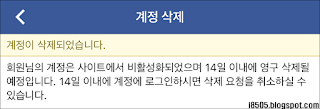
댓글 없음:
댓글 쓰기